GeoPlanner ist ein Planungs- und Design-Werkzeug für mehrere Szenarien. GeoPlanner verfügt außerdem über Werkzeuge, mit denen Sie Szenarien vergleichen können, damit Ihr Team und Ihre Projektbeteiligten fundierte und evidenzbasierte Entscheidungen treffen können.
Der KPI-Bericht zeigt KPI-Werte (Key Performance Indicator) für mindestens ein Szenario in einer Tabelle an. Dadurch können Sie KPI-Werte in vielen Szenarien vergleichen. Dieser Bericht bietet eine Ansicht der Performance auf Projektebene. Sie können den Bericht auch als .csv-Datei herunterladen.
In den folgenden Schritten wird genauer erläutert, wie ein KPI-Bericht erstellt wird. Stellen Sie sicher, dass Sie mindestens einen Key Performance Indicator erstellt haben, bevor Sie diese Schritte ausführen.
- Klicken Sie auf der Symbolleiste der Anwendung auf Evaluieren.
- Klicken Sie auf KPI-Bericht.
- Aktivieren Sie im Dialogfeld Szenarien auswählen die Szenarien, die Sie in den Bericht einbeziehen möchten. Klicken Sie auf Bericht abrufen.
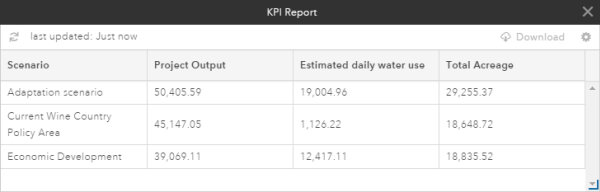
- Um den KPI-Bericht herunterzuladen, klicken Sie in der oberen rechten Ecke des KPI-Berichts auf das Symbol Als CSV exportieren.
- Um einen neuen KPI-Bericht mit verschiedenen Szenarien zu erstellen, klicken Sie auf das Symbol Einstellungen, um auf das Dialogfeld Szenarien auswählen zuzugreifen.